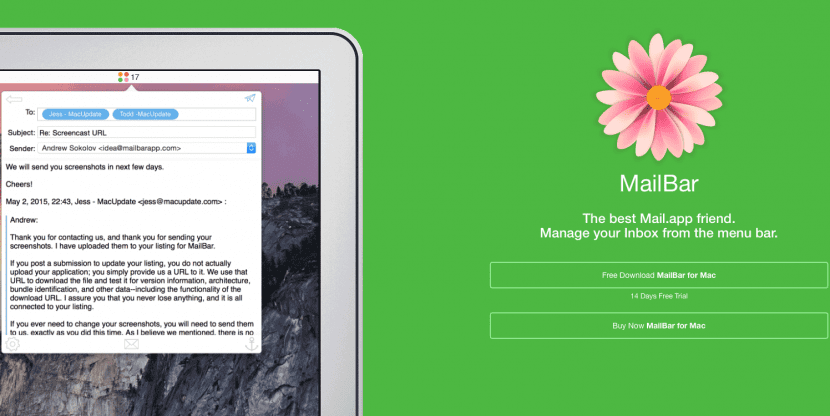
لقد ثبت أكثر من أن الإنتاجية هي أحد النقاط التي يحاول جميع المطورين القيام بها التركيز عند إنشاء التطبيق وبالطبع فإن سرعة وصول المستخدم للإمكانيات المختلفة التي يوفرها التطبيق المذكور مهمة جدًا أيضًا عندما نفكر في شرائها.
كل يوم أجد أنه عندما أقوم بتسجيل الدخول ، فإن التطبيقات التي أستخدمها أكثر من غيرها يجب أن أفتحها في وضع ملء الشاشة أو في نوافذ صغيرة ، وأضطر إلى التبديل باستمرار من كائن إلى آخر يصعب أحيانًا معرفة ما أفتحه ولما لا. هذا هو السبب في أن الوضوح وسرعة الوصول ضروريان بالنسبة لي ، وأحد الاحتمالات التي يوفرها لي OS X هو شريط القائمة ، والذي أعترف به أنني معجب كبير.
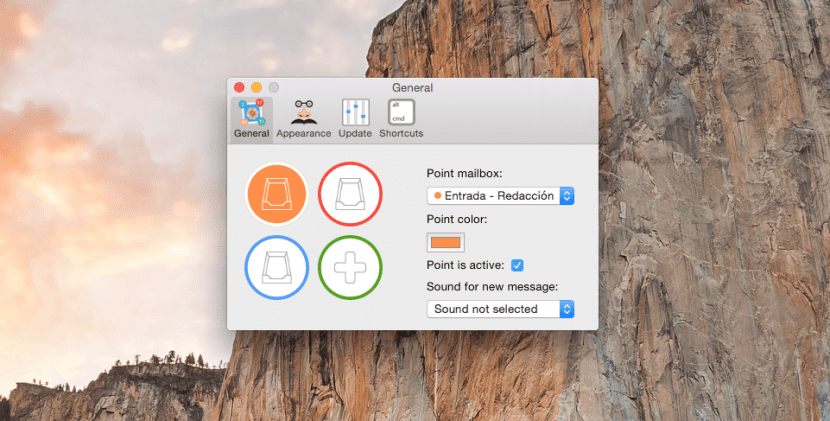
أحب أن أكون قادرًا على الوصول إلى معظم الأدوات المساعدة من شريط القوائم المذكور بدون الاضطرار إلى التشاور في مكاتب أخرى وأضطر إلى تشغيل وحدة التحكم في المهمة لرؤية النوافذ التي فتحتها. علاوة على ذلك ، لدي الكثير من التطبيقات التي اضطررت لذلك أنتقل إلى النادل لتجميعهم جميعًا منذ أن جاءت نقطة لم أستطع تجميع الكثير منها
بعد أن قلنا كل هذا ، سنركز على إبراز الاحتمالات المختلفة التي سيقدمها لنا MailBar ، وهي أداة تتيح لنا بسعر 7,95 دولارًا أمريكيًا إدارة البريد الوارد من شريط القوائم بنظرة بسيطة ، على الرغم من أن ذلك سيكون لا يجب التأكيد عليه إذا لم يكن لديه القدرة على الحفاظ على إدارة جيدة لرسائل البريد الإلكتروني والحسابات والصواني المختلفة.
في المقام الأول ، يمكن تكوين ما يصل إلى أربعة صناديق بريد ، ويظهر الرمز كمربع من أربع دوائر ملونة في شريط القائمة ، ثم عندما تكون هناك رسائل جديدة ، سيتم تخصيص لون لكل صندوق بريد وستظهر الدائرة المذكورة مع علامة المقابل اللون الذي خصصناه بجانب عدد رسائل البريد الإلكتروني غير المقروءة ، حل أنيق ومن وجهة نظري بديهي للغاية.
بمجرد تكوين كل شيء ، سيطلب MailBar الوصول إلى جهات الاتصال من أجل إظهار صورتك في قائمة الرسائل ، إذا رفضنا ذلك ، فيمكننا دائمًا تنشيطه لاحقًا من تفضيلات OS X ، بالإضافة إلى ذلك ، يمكنك أيضًا طلب الوصول إلى التقويمات لتظهر لنا حدثًا مرفقًا برسالة من جهة اتصال. في هذه المرحلة ، في كل مرة نتلقى فيها بريدًا إلكترونيًا جديدًا ، سيكون كافيًا فقط النقر فوق دائرة اللون المخصص حتى يتم فتح صندوق الوارد هذا تلقائيًا والتحقق من البريد الإلكتروني.
الجزء السلبي هو أنه في بعض النقاط يمكن أن يظهر تأخرًا معينًا ، أي أن لا تستجيب على الفور لنقراتنا (على الأقل في الإصدار 1.2.6) وأيضًا لكي يعمل MailBar ، سيتعين علينا فتح تطبيق Mail بشكل دائم حتى لو تم تصغيره ، على أي حال أعتقد أنه بالنسبة للسعر الذي سيحصل عليه إذا قاموا بحل هذه الجوانب الصغيرة ، فهو كذلك خيار كبير يجب أخذه في الاعتبار إذا نظرنا إلى إمكانياته:
- قم بإنشاء رسائل جديدة ، قم بالرد أو إعادة التوجيه من البريد الوارد
- تصفية رسائل البريد الإلكتروني لأرشفتها أو تركها غير مقروءة
- ابحث في مجموعة من رسائل البريد الإلكتروني التي تمت تصفيتها حسب جميع أنواع البيانات.
- تكوينات مختلفة وصناديق ذكية
- معاينة أي صورة مرفقة أو تنزيل المرفقات أو فتحها بتنسيقات أخرى
- تكامل جميع تواقيع الحسابات التي تم تكوينها في تطبيق البريد الأصلي الخاص بهم
- قم بتعيين الاختصارات للوصول بشكل أسرع
- قم بإنشاء أقلام تحديد تصل إلى سبعة ألوان مختلفة
- الاتصال بأحداث التقويم
- وضع علامة مقروء أو بريد عشوائي
- قم بتعيين أصوات فريدة لكل صندوق بريد
- يقدم الدعم لشبكية العين.
مرحبا ميغيل انجيل.
أنا استخدم البريد مع 3 حسابات. بعد تثبيت Mojave ، لاحظت أنه لا يمكنني فتح تفضيلات البريد.
لقد حاولت إزالته لإعادة التثبيت من النسخة الاحتياطية (Time Machine) ولكن لا يمكنني ذلك أيضًا. ماذا يمكنك أن تنصحني.